微信支付密码怎样修改_修改支付密码方法推荐
2024-11-19
QQ输入法是由腾讯所制作的一个非常好用的手机打字软件,它拥有着超多的功能,你可以利用它的神配图功能,让自己与朋友在聊天的时候尽情斗图哦!不过佩琪小编相信还有不少的小伙伴不知道要怎么开启这个功能,所以特意带来了开启的教程,赶紧来瞅瞅,学习一下吧!
手机QQ在哪设置情侣空间查看权限
手机QQ在哪开启群互动标识 群互动标识开启教程
手机QQ在哪关闭好友互动标识
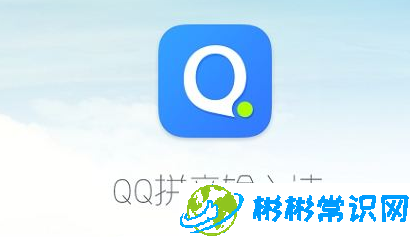
方法/步骤
1、打开手机,点击“QQ输入法”;
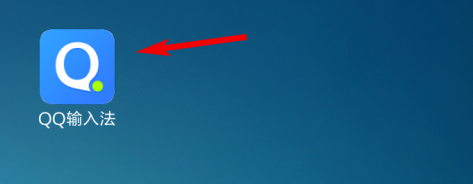
2、进入软件,点击齿轮图标;
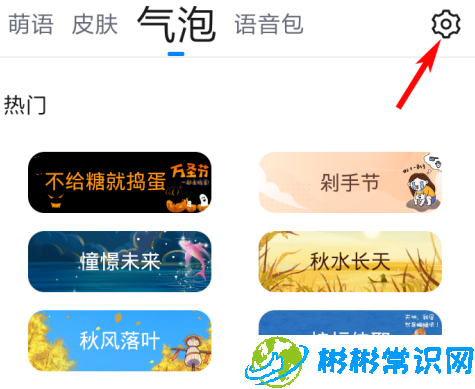
3、打开设置页面,点击“输入设置”;
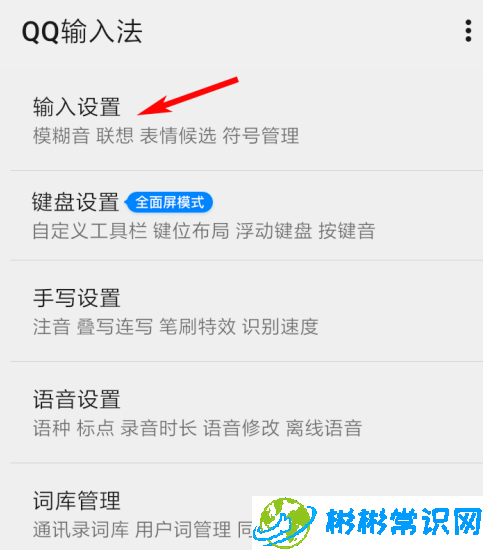
4、接着点击“开启神配图 ”的复选框;
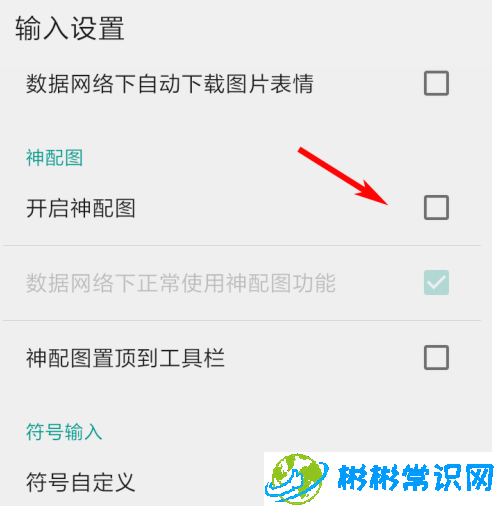
5、勾选“开启神配图 ”即可。

看了这么多,你学会了吗?想要获得最新资讯就来彬彬常识网简单易懂的软件教程、令人耳目一新的游戏玩法这里统统都有,更多精彩不容错过!
版权声明:本文内容由互联网用户自发贡献,该文观点仅代表作者本人。本站仅提供信息存储空间服务,不拥有所有权,不承担相关法律责任。如发现本站有涉嫌抄袭侵权/违法违规的内容,请发送邮件举报,一经查实,本站将立刻删除。
相关文章
2024-11-19
2024-11-19
2024-11-19
2024-11-19
2024-11-19
2024-11-19